Hp INTEGRITY RX4640, INTEGRITY RX2620, INTEGRITY RX2660, INTEGRITY RX6600, INTEGRITY RX1620 User Manual [ja]
...Page 1

HP ProLiant Essentials Rapid Deployment Pack
ユーザ ガイド
製品番号:315378-592
第11版 2007年8月
製品バージョン:3.70
Page 2

ご注意
© Copyright 2001, 2007 Hewlett-Packard Development Company, L.P.
本書で取り扱っているコンピュータ ソフトウェアは秘密情報であり、その保有、使用、または複製には、HPから使用許諾を得る必要が
あります。FAR 12.211および12.212に従って、商業用コンピュータ ソフトウェア、コンピュータ ソフトウェア ドキュメンテーショ
ン、および商業用製品の技術データ(Commercial Computer Software, Computer Software Documentation, and Technical Data for Commercial
Items)は、ベンダ標準の商業用使用許諾のもとで、米国政府に使用許諾が付与されます。
本書の内容は、将来予告なしに変更されることがあります。HP製品およびサービスに対する保証については、当該製品の保証規定書に
記載されています。本書のいかなる内容も、新たな保証を追加するものではありません。本書の内容につきましては万全を期しており
ますが、本書中の技術的あるいは校正上の誤り、脱落に対して、責任を負いかねますのでご了承ください。
MicrosoftおよびWindowsは、Microsoft Corporationの米国における登録商標です。
本製品は、日本国内で使用するための仕様になっており、日本国外で使用される場合は、仕様の変更を必要とすることがあります。
本書に掲載されている製品情報には、日本国内で販売されていないものも含まれている場合があります。
製品バージョン:3.70
Page 3

目次
1 Rapid Deployment Packの設定....................................................................................................................... 4
BladeSystemエンクロージャの設定.............................................................................................................................. 4
イメージ インストールの設定..................................................................................................................................... 5
イメージ生成ジョブの設定.................................................................................................................................... 5
Windows Sysprepジョブの設定 ............................................................................................................................. 5
スクリプト インストールの設定.................................................................................................................................. 6
スクリプト インストール ジョブの設定 ................................................................................................................. 6
SAN接続のスクリプト インストール ジョブの設定................................................................................................. 6
SANスクリプト インストール ジョブからのブート設定........................................................................................... 7
2 Rapid Deployment Packの使用....................................................................................................................... 8
サーバ ブレードを接続する........................................................................................................................................ 8
参照サーバおよびイメージを作成する....................................................................................................................... 11
取得したイメージを他の類似したサーバにデプロイメントする ................................................................................... 13
新しいサーバを再設定する....................................................................................................................................... 14
リップ アンド リプレースでサーバ ブレードを維持する ............................................................................................. 16
SANインストレーションからの起動を実行する.......................................................................................................... 17
3 Deployment Serverについて......................................................................................................................... 19
ジョブ .................................................................................................................................................................... 19
ジョブのデフォルト設定 .......................................................................................................................................... 20
ハードウェア構成の設定..................................................................................................................................... 20
オペレーティング システム スクリプト インストール設定..................................................................................... 20
ターゲットでのジョブの動作方法 ............................................................................................................................. 23
Deployment Serverのディレクトリ構造 ...................................................................................................................... 27
4 ProLiantおよびIntegrityインテグレーション モジュールのカスタマイズ........................................................... 28
はじめに................................................................................................................................................................. 28
ジョブのカスタマイズ........................................................................................................................................ 28
ファイルのカスタマイズ..................................................................................................................................... 29
インテグレーション モジュールをカスタマイズする理由 ............................................................................................ 29
すべてのオペレーティング システム.................................................................................................................... 29
Windowsのunattendテキスト ファイル................................................................................................................. 29
VMware ESX Serverのkickstartファイル................................................................................................................. 30
仮想マシンのジョブ ........................................................................................................................................... 30
Red Hat Linux kickstartファイル............................................................................................................................ 30
SUSE Linuxの制御ファイル .................................................................................................................................. 30
カスタマイズの例.................................................................................................................................................... 30
例1 - 特定のProLiant Support Packバージョンの使用............................................................................................... 30
例2 - Windowsのunattendテキスト ファイルの変更 ............................................................................................... 31
例3 - Red Hat Linuxのkickstartファイルの変更 ........................................................................................................ 31
例4 - Altiris Deployment Agent for Linuxの変更 ....................................................................................................... 31
例5 - カスタム オペレーティング システムの[仮想マシンの作成]ジョブの変更 ........................................................ 31
5 HPのサポート情報 ..................................................................................................................................... 32
参考資料................................................................................................................................................................. 32
オンライン情報 ....................................................................................................................................................... 32
HPのソフトウェア テクニカル サポートとアップデート サービス................................................................................ 33
索引 .................................................................................................................................................................... 34
目次 3
Page 4

1 Rapid Deployment Packの設定
ここでは、オペレーティング システムをサーバにデプロイメントするために必要な設定手順について説明し
ます。
BladeSystemエンクロージャの設定
Deployment Server Consoleの[物理デバイス]の表示には、各HP BladeSystemサーバのラック名とエンクロージャ
名を使用して、ラック、エンクロージャ、およびサーバ ブレードの物理的な関係が表示されます。新しいサー
バ ブレードに対するサーバ表示名は、ラック名、エンクロージャ名、およびベイ番号が組み合わされたもの
です。エンクロージャ内の最初のサーバをDeployment Serverに接続する前に、ラックとエンクロージャに固有
の名前を割り当てて、データベース エントリの競合を防止してください。
ラック名やエンクロージャ名を変更する前にBladeSystemサーバに電源を投入すると、この名前がDeployment
Serverデータベースに登録され、Deployment Server Consoleに表示されます。Deployment Serverデータベース
に登録された後に名前を変更した場合は、新しいラック名やエンクロージャ名が検出されるようにサーバを再
起動する必要があります。また、元のデフォルト ラック名およびデフォルト エンクロージャ名を、手動でコ
ンソールから削除する必要もあります。
ラック名およびエンクロージャ名を変更するには、サーバ タイプごとの以下の手順に従ってください。
• ProLiant BL p-Classサーバ - 各エンクロージャに1台以上のサーバ ブレードを挿入し、サーバ ブレードの
電源を入れる前に、Integrated Lights-Out(iLO)インタフェースを使用してラックおよびエンクロージャ
情報を変更します。iLOにアクセスしてラック名およびエンクロージャ名を変更する方法について詳しく
は、サーバ ブレードに付属のマニュアルを参照してください。
• HP BladeSystem c-Classサーバ - Onboard Administratorにアクセスし、ラック名およびエンクロージャ名
を変更するには、サーバのマニュアルを参照してください。
Rapid Deployment Packの設定 4
Page 5
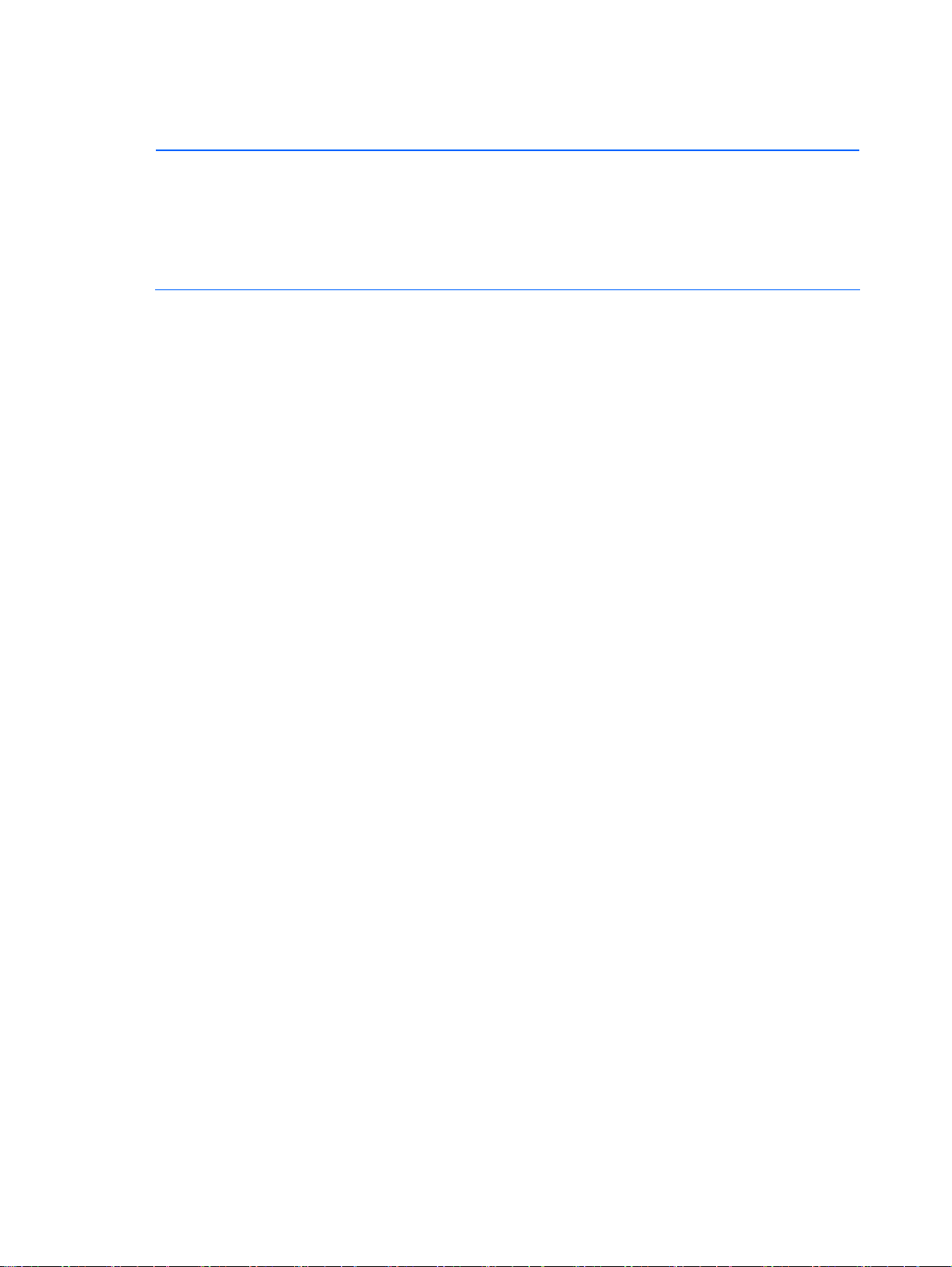
イメージ インストールの設定
重要:デフォルトでは、[ディスク イメージの作成]タスクおよび[ディスク イメージの配布]タスクは、「1
番目の」ディスク上で作動します。ディスクは、独自のアルゴリズムを使用して列挙されます。このため、
「1番目の」ディスクがシステムのブート ディスクでない可能性があります。ユーザが読み取ることのでき
るディスク一覧の出力は、Altiris showdiskユーティリティを使用して生成できます。このユーティリティ
は、提供されるハードウェア設定の読み込みジョブで呼び出されます。showdiskの出力の読み取りについて
詳しくは、HPのWebサイト
ナレッジ ベースを参照してください。
イメージ生成ジョブの設定
DASまたはSANの複数のディスクを備えるサーバからイメージを取得する場合、またはそのようなサーバにイ
メージをデプロイメントする場合は、ジョブでシステム ブート ディスクを指定しなければならない場合があ
ります。
特定のディスクを指定するには、以下の手順に従ってください。
1. Deployment Server Consoleで、ジョブをコピーして名前を変更し、編集します。
2. [ディスクイメージの作成]または[ディスク イメージの配布]タスクを変更します。
3. [追加のパラメータ]ボックスに、-dxスイッチを追加します。ここで、xは該当するディスク番号を意味す
る整数です。
LVMを含むRed Hat Enterprise Linuxのデプロイメントでは、xは、LVMボリュームを構成するすべての
ディスク番号またはLVMボリュームを構成する予定のすべてのディスク番号を示す整数値のカンマ区切
りのリストでなければなりません。たとえば、最初の3台のディスクにまたがるLVMイメージをデプロイ
するには、「-d1, 2, 3」を使用します。
http://www.hp.com/servers/rdp/kb/(英語)にあるRapid Deployment Packの
Windows Sysprepジョブの設定
Windows® Sysprepジョブでは、「イメージング ジョブの設定」の項の手順以外に、プロダクト キーの入力を
要求されます。インテグレーション モジュールのインストール時に入力したプロダクト キーを使用すること
はできません。
[Windows Sysprepイメージのキャプチャ]ジョブごとの場合:
1. [ディスク イメージの作成]タスクを選択します。
2. [変更]をクリックします。
3. [Sysprep設定]ボックスで、[オペレーティング システム]リストから[新規追加]を選択します。
4. [OS製品キー]画面から、該当するオペレーティング システムを選択します。
5. [追加]をクリックして、新しいプロダクト キーを入力します。
6. [製品キー]ボックスにプロダクト キーを入力し、[OK]、[完了]の順にクリックします。
[Windows Sysprepイメージのデプロイ]ジョブごとの場合:
1. [ディスク イメージの配布]タスクを選択します。
2.
[変更]をクリックします。
3. [Sysprep設定]ボックスで、[オペレーティング システム]リストから該当するオペレーティング システム
を選択します。
4. [製品キー]リストから該当するプロダクト キーを選択して、[完了]をクリックします。
Rapid Deployment Packの設定 5
Page 6

スクリプト インストールの設定
スクリプト インストール ジョブの設定
スクリプト インストール ジョブは、ディスクのパーティション分割とフォーマットにサイズの小さいイメー
ジを使用します。DASまたはSANの複数のディスクを備えるサーバにイメージをデプロイメントする場合、
ジョブで、NTFS.imgまたはGRUB.imgイメージ用のシステム ブート ディスクを指定しなければならないこと
があります。詳しくは、「
特定のディスクを指定するには、以下の手順に従ってください。
1. Deployment Server Consoleで、ジョブをコピーして名前を変更し、編集します。
2. [ディスク イメージの配布]タスクを変更します。
3. [追加のパラメータ]ボックスに、-dxスイッチを追加します。ここで、xは該当するディスク番号を意味す
る整数です。
また、複数ディスクで構成されるRed Hat Linuxの場合、kickstartファイルでシステムのブート ディスクを指定
する必要があります。
1. Deployment Serverで、kickstartファイルをコピーして、名前を変更します。
2. autopartコマンドを独立したpartコマンド ラインと入れ替え、それぞれに--ondisk=XXXを追加して、名
前を変更したkickstartファイルを修正します。ここで、XXXはデバイス ラベルです。
たとえば、次のように設定します。非LVMの場合:
part /boot --size 75 --ondisk=cciss/c0d0
part swap –size=1000 --ondisk=cciss/c0d0
part / --size 5120 –grow --ondisk=cciss/c0d0
LVMの場合:
part /boot --size 100 --fstype=ext3 --ondisk=cciss/c0d0
part pv.01 --size=100 --grow --ondisk=cciss/c0d0
volgroup VolGroup00 -–pesize=32768 pv.01
3. Deployment Server Consoleで、ジョブをコピーして名前を変更し、編集します。
4. 新しいジョブの中の[スクリプトの実行 - Create Boot Environment]タスクを編集して、手順2で作成
した新しいkickstartファイルを使用するように設定します。
イメージ インストールの設定」の項を参照してください。
SAN接続のスクリプト インストール ジョブの設定
「スクリプト インストール ジョブの設定」の項の手順に加えて、いくつかの追加手順が必要なことがあり
ます。
VMware ESX Server 3.0.xの場合:
SANへの接続を切断します。オペレーティング システムのインストールが完了したら、SANに接続しなおし
てVMFSデータストアを作成します。
Rapid Deployment Packの設定 6
Page 7

VMware ESX 2.5.3の場合:
1. Deployment Serverで、ジョブをコピーして名前を変更し、編集します。
2. # replacetokensステートメントのdefault.cfg fileリファレンスをsanattach.cfgに変更し
て、新しいジョブの中の[スクリプトの実行 - Create Boot Environment]タスクを変更します。
3. 新しいジョブを実行します。
オペレーティング システムのインストールが完了したら、MUIを使用して次の操作を行います。
4. コア ダンプ パーティションを作成します。
a. 次の警告メッセージが表示されたら[Reconfigure]をクリックします。
No core dump partition is configured or none is accessible
b. コア ダンプ パーティションを配置するLUNを選択します。コア ダンプ パーティションは、ローカ
ルのATAドライブ上には作成できません。
c. コア ダンプ パーティションのサイズを設定します。VMware社では、VMware ESX Serverごとに
100MBを確保することをすすめています。デフォルトでは、パーティション サイズはすべての空き
LUNスペースのサイズになります。
5. 次の操作を行い、仮想マシン ファイル システム(VMFS)を作成します。
[Storage Management]を選択します。空きストレージ ボリュームと空きスペースが表示されま
a.
す。ローカルATAドライブでは、VMFSを作成することはできません。
b. [Create Volume/Name]を選択します。
c. [Typical]または[Custom]を選択します。[Typical]設定では、すべての空きスペースがVMFSに割り
当てられます。
SANスクリプト インストール ジョブからのブート設定
「スクリプト インストール ジョブの設定」の項の手順に加えて、いくつかの追加手順が必要なことがあり
ます。
VMware ESX 2.5.3の場合:
1. Deployment Serverで、ジョブをコピーして名前を変更し、編集します。
2. export bootfromsan=yes行のコメント設定を解除して、新しいジョブの中の[スクリプトの実行 -
Create Boot Environment]タスクを変更します。
Rapid Deployment Packの設定 7
Page 8

2 Rapid Deployment Packの使用
この項では、次の項目について説明します。
• サーバ ブレードを接続する
• 参照サーバおよびイメージを作成する
• 取得したイメージを他の類似したサーバにデプロイメントする
• 新しいサーバを再設定する
• リップ アンド リプレースでサーバ ブレードを維持する
• SANインストレーションからの起動を実行する
サーバ ブレードを接続する
1. Deployment Serverが所属するネットワークにエンクロージャを接続し、エンクロージャの電源を入れ
ます。
2. サーバ ブレードをエンクロージャに挿入します。ただし、この時点ではサーバ ブレードの電源は入れな
いでください。
3. デフォルトのラック名とエンクロージャ名を変更します。
4. サーバ ブレードの電源を入れます。
5. Deployment Server Consoleを開いて、デプロイメントおよび管理が可能なターゲットサーバを表示しま
す。次のウィンドウが、コンソールに表示されます。
• [コンピュータ] - このウィンドウは、コンソールの左上にあり、デフォルトで、[新規コンピュータ]
および[すべてのコンピュータ]を表示します。[仮想マシン]および[物理デバイス]が有効の場合には、
これらも表示されます。
• [ジョブ] - このウィンドウは、コンソールの左下にあり、Rapid Deployment Packで提供されるジョブ
のリストが表示されます。
• [詳細] - このウィンドウは、コンソールの右側にあり、[コンピュータ]ウィンドウまたは[ジョブ]ウィ
ンドウで強調表示されている項目の詳細が表示されます。
Rapid Deployment Packの使用 8
Page 9

6. [表示]、[物理デバイスの表示]を選択します。
注:[物理のデバイス表示]は、[コンピュータ]ウィンドウのBladeSystemサーバのみで使用できる追加
の表示です。ジョブは、このリストに表示されているサーバで実行できます。
表1 サーバ アイコンに、Deployment Server Consoleの[物理のデバイス表示]で使用しているサーバ アイ
コンを示します。
表1 サーバ アイコン
アイコン 説明
物理デバイスのグループを表します。
ラックを表します。
エンクロージャを表します。
ベイ内の単一サーバ ブレードを表します。
未設定サーバ ブレードがユーザ指定の待機状態にあることを表します。
仮想ベイを表します。
Rapid Deployment Packの使用 9
Page 10

7. [コンピュータ]ウィンドウから、サーバ ブレードを右クリックします。
8. [電源制御]、[RILOE/iLO - インタフェース]を選択します。この操作により、iLO、iLO 2、またはRILOE
インタフェースにアクセスし、デプロイメントのリモート表示を有効にします。
Rapid Deployment Packの使用 10
Page 11

参照サーバおよびイメージを作成する
最初のサーバ ブレードは、スクリプト インストール ジョブを使用してデプロイメントする必要があります。
2番目以降のサーバ ブレードは、最初のサーバ ブレードのイメージを取得およびデプロイメントしてから、
デプロイメントできます。
1. [ジョブ]ウィンドウで、[Server Deployment]フォルダのWindowsスクリプト インストール ジョブを選択
します。そのジョブを、[コンピュータ]ウィンドウの最初のサーバ ブレード上にドラッグします。
2. [このジョブを今すぐに実行する]を選択し、[OK]をクリックします。
注:[詳細]ウィンドウに、現在動作しているジョブが表示されます。[詳細]ウィンドウの当該ジョブを
ダブルクリックすると、タスクとステータスが表示されます。
注:Windowsスクリプト インストールは、Deployment Server Console名からのコンピュータ名のトー
クン置換を実行します。このコンピュータ名は、NETBIOSの制約に合わせて、右側の15文字に短縮さ
れます。LinuxおよびVMwareスクリプト インストールは、Deployment Server Consoleディスプレイ名
をサーバ ホスト名に使用します。
Rapid Deployment Packの使用 11
Page 12

3. [ジョブ]ウィンドウで、[Server Replication]フォルダの[ProLiant ML/DL/BLシステム、アレイ設定および
Windowsイメージの読み込み{WinPE}]ジョブを確認します。そのジョブを、[コンピュータ]ウィンドウ
の最初のサーバ ブレード上にドラッグします。
注:Rapid Deployment Packで提供されている[Server Replication]ジョブは、コンピュータ モデル名に
基づくイメージ名を使って、イメージを作成し、デプロイメントします。提供されているジョブをそ
のまま使用すると、同じコンピュータ モデルで新しいイメージを取得するたびに前のイメージが上書
きされます。
4. [このジョブを今すぐに実行する]を選択し、[OK]をクリックします。
5. スクリプト インストール ジョブが、依然としてサーバで動作している場合は、警告メッセージが表示さ
れたときに[OK]をクリックします。
Rapid Deployment Packの使用 12
Page 13

取得したイメージを他の類似したサーバに デプロイメントする
1. [コンピュータ]ウィンドウで、残りのサーバ ブレードを選択します。[ジョブ]ウィンドウの[Server
Replication]フォルダの[ProLiant ML/DL/BLシステム、アレイ設定およびWindowsイメージの書き込
み{WinPE}]ジョブの上に残りのサーバ ブレードをドラッグします。
イメージをエンクロージャ内のすべてのサーバ ブレードにデプロイメントする場合は、[物理デバイス]
の表示からエンクロージャを選択することができます。
2. [このジョブを今すぐに実行する]を選択し、[OK]をクリックします。
Rapid Deployment Packの使用 13
Page 14

新しいサーバを再設定する
1. [コンピュータ]ウィンドウで、すべてのサーバ ブレードを選択し、選択した内容を右クリックして、[構
成]を選びます。
2. [Microsoftネットワーク]をクリックし、必要に応じて新しいワークグループまたはドメイン名を入力し
て、[範囲の定義]をクリックします。
3. 新しいサーバ名の固定部分を入力し、[OK]をクリックします。
Rapid Deployment Packの使用 14
Page 15

4. [TCP/IP]をクリックし、最初のサーバ ブレードのIP情報を入力して、[OK]をクリックします。2番目以
降のサーバ ブレードに、IPアドレス以外の同じ情報が割り当てられます。IPアドレスについては、サー
バ ブレードごとに値を増やして割り当てられます。
5. [このジョブを今すぐに実行する]を選択し、[OK]をクリックします。
Rapid Deployment Packの使用 15
Page 16

リップ アンド リプレースでサーバ ブレードを 維持する
障害のあるサーバ ブレードが交換されると、Deployment Serverは、障害のあるサーバ ブレードのジョブ履歴
を新しいサーバ ブレード上で自動的に再生します。この機能は、BladeSystemサーバのみで使用できます。
注:新しいサーバ ブレードには、新しいライセンスが必要です。既存のライセンスを新しいサーバ ブレー
ドに移すことはできません。
リップ アンド リプレースを有効にするには、サーバ ブレードごとに以下の手順に従ってください。
1. [コンピュータ]ウィンドウで、1台のサーバを右クリックして、[プロパティ]を選択します。
2. 下にスクロールして[ベイ]をクリックします。
3. [サーバ変更ルール]リストから[コンピュータの再展開]を選択して、[OK]をクリックします。
利用可能なサーバ変更ルール オプションは次のとおりです。
• [コンピュータの再展開] - 以前のサーバ ブレードのジョブ履歴を新しいサーバ ブレードで再生します。
再生は、最後のデプロイメント タイプのジョブから開始します。このオプションは、サーバ ブレードが
デプロイメントされた後か仮想ベイが作成された後にのみ使用できます。
• [定義済みジョブの実行] - 初期デプロイメント ジョブを含めて、ユーザが指定したジョブを処理します。
• [ユーザ操作の待機] - ジョブは実行されません。サーバ ブレード上のDeployment Agentは待機状態にあ
り、コンソール上のアイコンがサーバの待機状態を反映します。
• [変更を無視] - 新しいサーバ ブレードは無視され、ジョブは開始されません。新しいサーバ ブレードが
以前のベイに存在していた場合、サーバの履歴とパラメータが新しいベイに移動されるか、関連付けら
れます。サーバ ブレードがデータベースに存在しない場合、そのプロパティがベイに関連付けられ、新
しいサーバ用に定義された通常のプロセスが開始します(存在する場合)。
Rapid Deployment Packの使用 16
Page 17

SANインストレーションからの起動を実行する
Boot from SAN(BFS)インストールでは、オペレーティング システムのインストールを開始する前に、いく
つかの手動手順を実行する必要があります。
次の前提条件が満たされていることを確認します。
• ターゲット サーバがシングルパス構成(1つのチャネルだけがアクティブ)でケーブル接続されてい
る。オペレーティング システムとマルチパス ソフトウェアのインストールが終わったら、両方のパスを
ケーブル接続できます。
• ターゲット サーバに提示されているLUNが1つだけである。
• SAN構成とファームウェアの最小要件については、『HP StorageWorks Booting Windows Systems from
a Storage Area Network Application Notes』および『HP StorageWorks Booting Linux Systems from a
Storage Area Network Application Notes』を参照してください。
1. SANストレージをターゲット サーバに設定します。
a. ターゲット サーバに、[Server Deployment Toolbox]の[1 - Hardware Configuration]の[HBA]ジョブ
フォルダから、該当するプラットフォームのHBA設定の読み込みジョブを実行します。このジョブ
は、.¥lib¥hwconfig¥hba¥ID.iniファイルを生成します。ここで、IDは、ターゲット サーバのコ
ンピュータIDです。次に生成されるファイルの例を示します。
[HBA0]
WWID=500508b200713e72
HostAdapterBiosEnable=1
SelectBootEnable=1
BootDeviceWWID=
BootDeviceLUN=
[HBA1]
WWID=500508b200713e73
HostAdapterBiosEnable=0
SelectBootEnable=0
BootDeviceWWID=
BootDeviceLUN=
注:ターゲット サーバのコンピュータIDを確認するには、[コンピュータ]ウィンドウで、ターゲッ
ト サーバをダブルクリックし表示される[ID]フィールドを参照してください。
b. ターゲット サーバのブート ボリュームのLUNを作成します。作成したLUNとブート コントローラの
WWID(ワールドワイド識別子)を記録します。
c. 手順1aで生成したファイルに記述されているターゲット サーバのHBA WWIDを使用して、ご使用の
環境に合わせて、SANスイッチをゾーニングまたはセレクティブ ストレージ プレゼンテーション用
に設定します。
2. ターゲット サーバのHBAを、設定されたSANストレージから起動するように設定します。
a. 手順1aで作成したID.iniファイルを編集して、前の手順で記録したブート コントローラのWWIDと
LUNを追加します。ブート ボリュームを、最初に認識されるLUNとしてセットアップする必要があ
ります。次に、編集済みファイルの例を示します。
[HBA0]
WWID=500508b200713e72
HostAdapterBiosEnable=1
SelectBootEnable=1
BootDeviceWWID=395442c135713a41
BootDeviceLUN=01
[HBA1]
WWID=500508b200713e73
HostAdapterBiosEnable=0
Rapid Deployment Packの使用 17
Page 18

SelectBootEnable=0
BootDeviceWWID=395442c135713a42
BootDeviceLUN=01
b. ターゲット サーバに、[Server Deployment Toolbox]の[1 - Hardware Configuration]の[HBA]ジョブ
フォルダから、該当するプラットフォームのHBA設定の書き込みジョブを実行します。
c. ProLiantサーバの場合は、ターゲット サーバに、[Server Deployment Toolbox]の[1 - Hardware
Configuration]の[System]ジョブ フォルダから[ProLiant ML/DL/BLシステム設定(Boot From
SAN)のデプロイ{LinuxPE}または{WinPE}]ジョブを実行します。このジョブは、内蔵アレイ コン
トローラを無効にして、HBAコントローラの起動順を1番目に設定します。
3. [Server Deployment Toolbox]から、該当するオペレーティング システムのインストール ジョブを
実行します。
Rapid Deployment Packの使用 18
Page 19

3 Deployment Serverについて
Rapid Deployment Packは、Deployment Server Consoleにジョブを生成し、Deployment Serverディレクトリに
ツール、スクリプト、設定ファイル、ソフトウェア ドライバ、およびマニュアル ファイルを格納します。こ
の項では、提供されているこれらのジョブやファイル、およびディレクトリ構造を説明します。
ジョブ
Rapid Deployment Packは、4つのルート フォルダを[ジョブ]ウィンドウに追加します。
表2 ジョブ フォルダ
フォルダ 説明
[Server Deployment]
[Server Deployment Toolbox]
[Server Replication]
[Virtual Machine Deployment
Toolbox]
このフォルダのジョブは、完全なサーバ デプロイメントを実行します。これらは、デフォ
ルトのハードウェア設定のデプロイメント、オペレーティング システムのスクリプト イ
ンストールの実行、および適切なProLiantまたはIntegrity Support Packのインストールを行
います。
このフォルダのジョブは、サーバ デプロイメント プロセスをより詳細に管理することが
できます。ハードウェア設定、オペレーティング システムのインストール、および付加
価値ソフトウェアのインストールのみを実行するジョブを提供し、最も要件に合うジョブ
を簡単に組み合わせることを可能にします。
このフォルダのジョブは、参照サーバから同じハードウェア構成の同じサーバ モデルの
ターゲット サーバへのレプリケーションを実行します。
このフォルダのジョブは、VMware ESX仮想マシンを作成し、オペレーティング システム
を仮想マシンにデプロイメントする機能を提供します。
Deployment Serverについて 19
Page 20

ジョブのデフォルト設定
ジョブ名に特に記載されていない場合は、ジョブは、以下のデフォルト設定を使用します。
以下のデフォルト設定をカスタマイズする方法について詳しくは、このガイドの「
テグレーション モジュールのカスタマイズ」の項を参照してください。
ProLiantおよびIntegrityイン
ハードウェア構成の設定
表3 ハードウェア デフォルト設定
項目 デフォルト設定
システムROM
Smartアレイ
iLO
SAN HBA
工場出荷時の設定
接続ドライブの数による
標準のジョブには設定なし
標準のジョブには設定なし
オペレーティング システム スクリプト インストール設定
提供されているWindowsスクリプト インストール ジョブは、表4 Windowsデフォルト設定に記載されている
デフォルト設定パラメータを使用します。
表4 Windowsデフォルト設定
項目 デフォルト設定
Windows管理者パスワード 管理者パスワードは、passwordです。このパスワードは、unattendにクリア テキストと
して保存されます。Deployment Serverの.¥lib¥osconfig¥yyyyディレクトリに格納されてい
るunattend内のデフォルト管理者パスワードは、変更することをおすすめします。ここ
で、yyyyは、オペレーティング システムのショートカット名です。
ドライブ設定
コンピュータ名
パーティションが1つ自動的に作成され、ドライブ全体のサイズに拡張されます。
Windowsのコンピュータ名は、Deployment Server Consoleに表示される表示名の、右側の
15文字を使用します。
Deployment Serverについて 20
Page 21

提供されているVMwareスクリプト インストール ジョブは、表5 VMwareデフォルト設定に記載されているデ
フォルト設定パラメータを使用します。
表5 VMwareデフォルト設定
項目 デフォルト設定
VMware rootパスワード rootパスワードは、passwordです。このパスワードは、kickstartファイルにクリア テキ
ストとして保存されます。Deployment Serverの .¥lib¥osconfig¥yyyyディレクトリの
kickstartファイル内のrootパスワードを独自のパスワードに変更し暗号化することをお
すすめします。ここで、yyyyはオペレーティング システムのショートカット名です。
ドライブ設定 オペレーティング システムのスクリプト インストール用にディスク パーティションを
設定する際、VMware ESX Server専用のさまざまなパーティションが作成されます。こ
れらは、デフォルトの設定です。変更しないでください。
ホスト名
パッケージ
ファイアウォール ファイアウォール設定は、無効になっています。
VMware ESX Serverのホスト名は、Deployment Server Consoleに表示される表示名を使
用します。
VMware ESX Server専用のパッケージがインストールされます。この設定は変更しない
でください。
提供されているRed Hat LinuxおよびSUSE Linuxスクリプト インストール ジョブは、表6 Linuxデフォルト設定
に記述されているデフォルト設定パラメータを使用します。
表6 Linuxデフォルト設定
項目 デフォルト設定
Linux rootパスワード rootパスワードは、passwordです。このパスワードは、kickstart/controlファイルにクリア テ
キストとして保存されます。Deployment Serverの.¥lib¥osconfig¥yyyyディレクトリのkickstart/
controlファイル内のrootパスワードを独自のパスワードに変更し暗号化することをおすすめし
ます。ここで、yyyyはオペレーティング システムのショートカット名です。
ドライブ設定
ホスト名
パッケージ
ファイアウォール ファイアウォール設定は、無効になっています。
ディスク容量は、Red HatまたはSUSE Linuxのデフォルト仕様に従ってパーティション分割さ
れます。Red Hat Enterprise Linuxには、デフォルトでLVM(Logical Volume Manager)がイン
ストールされています。
Linuxのホスト名は、Deployment Server Consoleに表示される表示名を使用します。
基本Linuxサーバ パッケージがインストールされます。
Deployment Serverについて 21
Page 22

読み込み/書き込みジョブ ファイル名
提供されている読み込み(キャプチャ)/書き込みジョブは、表7 デフォルトの読み込み(キャプチャ)/書き
込みジョブに記載されているデフォルトの入出力ジョブを使用します。
表7 デフォルトの読み込み(キャプチャ)/書き込みジョブ
読み込み(キャプチャ)/書き込みジョブ ペア ファイル名
[Server Deployment Toolbox]の[1–Hardware Configuration]
[ProLiant ML/DL/BLシステム設定(デフォルト)] .¥lib¥hwconfig¥system¥pl-capture.xml
[ProLiant ML/DL/BLアレイ設定] .¥lib¥hwconfig¥array¥pl-capture.ini
[ProLiant ML/DL/BL HBA設定(サーバ固有)] .¥lib¥hwconfig¥hba¥ID.ini ここで、ID は Deployment
[Integrity RX/BL システム設定] .¥lib¥hwconfig¥system¥i-capture.xml
[Integrity RX/BL Array Configuration] .¥lib¥hwconfig¥array¥i-capture.ini
[Server Deployment Toolbox]の[2A-OS Installation(Imaged)]
[Windowsイメージ] .¥ib¥images¥capture-windows.img
[Linuxイメージ] .¥lib¥images¥capture-linux.img
Serverから付与されたサーバID番号。
[Server Deployment Toolbox]の[2C-OS Installation(Sysprep)]
[Windows xxxx Sysprepイメージ] .¥lib¥images¥xxxx-sysprep.imgここで、xxxxは、オペレー
ティング システム名およびショートカット名。
[Server Replication]
[ProLiant ML/DL/BL システム、アレイ設定およびWindows
イメージ]
[ProLiant ML/DL/BLシステム、アレイ設定およびLinuxイメージ] .¥lib¥hwconfig¥system¥yyyy -linux.xml
[Integrity RX/BLシステム、アレイ設定およびLinuxイメージ] .¥lib¥hwconfig¥system¥yyyy -linux.xml
.¥lib¥hwconfig¥system¥yyyy -windows.xml
.¥lib¥hwconfig¥array¥yyyy -windows.ini
.¥lib¥images¥yyyy -windows.img
ここで、yyyyは、コンピュータ モデル名です(例:
ProLiant DL360 G4)。
.¥lib¥hwconfig¥array¥yyyy -linux.ini
.¥lib¥images¥yyyy -linux.img
ここで、yyyyは、コンピュータ モデル名です(例:
ProLiant DL360 G4)。
.¥lib¥hwconfig¥array¥yyyy -linux.ini
.¥lib¥images¥yyyy -linux.img
ここで、yyyyは、コンピュータ モデル名です(例:
ProLiant DL360 G4)。
Deployment Serverについて 22
Page 23

ターゲットでのジョブの動作方法
この項では、ターゲット サーバでジョブがどのように実行されるかについて順に説明します。各手順にある
表は、実行手順中のターゲット サーバの状態とジョブ動作を示します。
この項では、「自動環境」という用語が使われます。これは、ターゲット上でスクリプトを実行できるオペレー
ティング システムのことです。ターゲットの実務オペレーティング システム、またはDeployment Serverのオ
ペレーティング システムには依存しません。ターゲットは、CD-ROMまたはUSBキーから、あるいはPXEを通
して、自動環境を起動することができます。Rapid Deployment Packは、Linux x86とia64(以後LinuxPE)、お
よびWinPE 1.6 x86とx64の自動環境をサポートします。各自動環境は、必要な基本ファイル、追加のHPドラ
イバ、および適切なAltiris Deployment Agentから構成されます。
注:CD-ROMまたはUSBキーは、自動環境を1つだけ格納することができます。多くのジョブは、複数の自
動環境を使用します。すなわち、ジョブの進行に従って、起動メディアを適宜交換する必要があります。
スクリプトの実行、ディスク イメージの作成、ディスク イメージの配布の各タスクでは、実行させる自動環
境をユーザが指定することができます。Rapid Deployment Packジョブは、特定の自動環境を指定してあいま
いさを回避し、テスト済みの正しい環境で確実にユーティリティが動作するようにします。
1. ベアメタル ターゲット サーバの電源を入れます。ターゲットに起動可能なハードディスク ドライブが
ないため、起動順序でPXEによる起動が実行されます。PXEサーバは、Initial Deploy boot optionイメージ
を送信します。デフォルトでは、これはLinux Managed(自動選択)です。Deployment Agentは、
Deployment Serverに接続します。これは最初の接続で待機状態のジョブはないので、Deployment Server
はDeployment Agentに待機を指示します。
表8 手順1
ターゲット サーバ
LinuxPE、待機中
2. ターゲット上に「ProLiant ML/DL/BL + Windows 2003 x64 Enterprise + PSPのデプロイ」ジョブのスケ
ジュールを設定します。
表9 手順2
ターゲット サーバ
ジョブ
LinuxPE、待機中
タスク1 - システム設定のデプロイメント{WinPE 32ビット}、待機中
3. Deployment Serverは、ターゲットが不正な自動環境にあることを判別します。Deployment Agentに、
PXEからのEVの起動を1回だけ設定して再起動するように指示します。ターゲットがPXEから再起動した
ら、PXEサーバはWinPE 32ビット イメージを送信します。
表10 手順3
ターゲット サーバ
ジョブ
WinPE Managed 32ビットからの再起動
タスク1 - システム設定のデプロイメント{WinPE 32ビット}、待機中
Deployment Serverについて 23
Page 24

4. Deployment AgentがDeployment Serverに接続すると、ジョブのタスク1が動作を始めます。
表11 手順4
ターゲット サーバ
ジョブ
WinPE Managed 32ビット、タスクの実行中
タスク1 - システム設定のデプロイメント{WinPE 32ビット}
set inputfile=pl.xml
call %altiris_share%¥lib¥bin32¥winpe¥conrep.cmd –l %inputfile%
5. ジョブのタスク2は再起動です。タスク3に備えて、Deployment ServerはDeployment Agentに、PXEから
のEVの起動を1回だけ設定して再起動するように指示します。ターゲットがPXEから再起動したら、PXE
サーバはWinPE Managed 32ビット イメージを送信します。
この再起動は、conrepファイルでSmartアレイ コントローラが無効になっている場合に必要です。
表12 手順5
ターゲット サーバ
ジョブ
WinPE 32ビットからの再起動
タスク2 - 再起動
6. Deployment AgentがDeployment Serverに接続すると、ジョブのタスク3が動作を始めます。
表13 手順6
ターゲット サーバ
ジョブ
WinPE 32ビット、タスクの実行中
タスク3 - アレイ設定のデプロイメント{WinPE 32ビット}
set inputfile=pl-acu--d.ini
call %altiris_share%¥lib¥bin32¥winpe¥acu.cmd –I %inputfile%
7. ジョブのタスク4は再起動です。タスク5に備えて、Deployment ServerはDeployment Agentに、PXEから
のEVの起動を1回だけ設定して再起動するように指示します。ターゲットがPXEから再起動したら、PXE
サーバはWinPE Managed 32ビット イメージを送信します。
その後のイメージ タスクが新しいハードディスク ドライブを認識できるようにするためには、この再起
動が必要です。
表14 手順7
ターゲット サーバ
ジョブ
WinPE 32ビットからの再起動
タスク4 - 再起動
8. Deployment AgentがDeployment Serverに接続すると、ジョブのタスク5が動作を始めます。
表15 手順8
ターゲット サーバ
ジョブ
WinPE 32ビット、タスクの実行中
タスク5 - システム設定のデプロイメント{WinPE 32ビット}
set inputfile=pl-win.xml
call %altiris_share%¥lib¥bin32¥winpe¥conrep.cmd –l %inputfile%
Deployment Serverについて 24
Page 25

9. Deployment Agentがジョブのタスク6の実行を開始します。
表16 手順9
ターゲット サーバ
ジョブ
WinPE 32ビット、タスクの実行中
タスク6 - ディスク イメージの配布 {WinPE 32ビット}
.¥lib¥images¥NTFS.IMG
10. ジョブのタスク7は再起動です。タスク8に備えて、Deployment ServerはDeployment Agentに、PXEから
のEVの起動を1回だけ設定して再起動するように指示します。ターゲットがPXEから再起動したら、PXE
サーバはWinPE 64ビット イメージを送信します。
その後のファイル コピー タスクが新しいハードディスク ドライブを使用できるようにするためには、
この再起動が必要です。
表17 手順10
ターゲット サーバ
ジョブ
WinPE 64ビットからの再起動
タスク7 - 再起動
11. Deployment AgentがDeployment Serverに接続すると、ジョブのタスク8が動作を始めます。タスク8から
12は、すべてWinPE 64ビット上で動作し再起動タスクはないので、WinPE 64ビットにある間に順に動
作します。
表18 手順11
ターゲット サーバ
ジョブ
WinPE 64ビット、タスクの実行中
タスク8 - ProLiantファイルのコピー{WinPE 64ビット}
set oem=proliant.zzz¥w52.64
call %altiris_share%¥lib¥bin64¥winpe¥osoem1.cmd
タスク9 - Altirisファイルのコピー{WinPE 64ビット}
rem replacetokens .¥lib¥osoem¥altiris¥aclient.txt .¥lib¥osoem¥altiris¥%ID%.inp
set configfile=%ID%.inp
call %altiris_share%¥lib¥bin64¥winpe¥osoem2.cmd
タスク10 - Unattend.txtのコピー{WinPE 64ビット}
rem replacetokens .¥lib¥osconfig¥w52e-ja.64¥default.txt .¥lib¥osconfig¥w52e-ja.64¥%ID%.txt
set unattendfile=w52e-ja.64¥%ID%.txt
call %ALTIRIS_SHARE%¥lib¥bin64¥winpe¥osconfig1.cmd
タスク11 - 配布ファイルのコピー{WinPE 64ビット}
set dist=w52e-ja.64
call %altiris_share%¥lib¥bin64¥winpe¥osdist1.cmd
タスク12 - Start Install {WinPE 64ビット}
set HD=c
for %%i in (c d e f g h i j k l m) do if exist %%i:¥rdpimage set HD=%%i
%HD%:¥amd64¥winnt32.exe /s:%HD%:¥amd64 /unattend:%HD%:¥unattend.txt
/syspart:%HD%:/tempdrive:%HD%:
Deployment Serverについて 25
Page 26

12. タスク12が完了したら、Deployment Serverはタスク13の準備をします。タスク13はWindows実務で動
作します。したがって、Deployment Serverは、Deployment Agentに再起動を指示します。ターゲットが
再起動すると、ハードディスク ドライブがデフォルトの起動順序でPXEより前なので、ハードディスク
ドライブから起動します。
表19 手順12
ターゲット サーバ
ジョブ
Windowsスクリプト インストールの実行
タスク13 - パッケージのインストール{Windows}、待機中
13. Deployment Agent for Windowsが、Windowsスクリプト インストールに組み込まれた機能としてインス
トールされます。Deployment Agentは、最初のリアルWindows実務起動時にロードします。Deployment
AgentがDeployment Serverに接続すると、ジョブのタスク13が動作を始めます。
表20 手順13
ターゲット サーバ
ジョブ
Windows、タスクの実行
タスク13 - パッケージのインストール{Windows}
.¥lib¥software¥ProLiant Support Pack Z.ZZ for Windows 2003
x64¥setupex.exe
14. ジョブの最後のタスクは再起動です。Deployment Serverは、Deployment Agentに再起動を指示します。
この再起動は必須です。ProLiant Support Packによってインストールされた新しいドライバと交信された
ドライバが正しくロードされるためです。
表21 手順14
ターゲット サーバ
ジョブ
Windowsからの再起動
タスク14 - 再起動
Deployment Serverについて 26
Page 27

Deployment Serverのディレクトリ構造
次の表は、Rapid Deployment Packによって作成されるDeployment Serverのディレクトリの概要です。
表22 Deployment Serverのディレクトリ構造
ディレクトリ 説明
.¥docs
.¥jobs
.¥lib¥bin32
.¥lib¥bin64
.¥lib¥binia64
.¥lib¥hwconfig
.¥lib¥images
.¥lib¥osconfig
.¥lib¥osdist
.¥lib¥osoem
PDF形式のRapid Deployment PackおよびSmartStart Scripting Toolkitのマニュアル
•
提供されているジョブの.binファイル
•
各種Windows x86およびLinux x86ツールおよびスクリプト
•
• Windows SmartStart Scripting Toolkit
• Linux SmartStart Scripting Toolkit
各種Windows x64ツールおよびスクリプト
•
各種Windows ia64およびLinux ia64ツールおよびスクリプト
•
• Smart Setup Scripting Toolkit for Integrity
•
あらかじめ提供されている設定ファイルおよび取得されたハードウェア設定ファイル
•
あらかじめ提供されている設定ファイルおよび取得されたイメージ ファイル
OSごとにサブディレクトリに分けられたオペレーティング システム スクリプト イン
•
ストール応答ファイル
OSごとにサブディレクトリに分けられたオペレーティング システム配布ファイル 各
•
サブディレクトリに、ソースDVDまたはCD-ROMの全内容が格納されます。
Windowsスクリプト インストール用のProLiantドライバ
•
• Windowsスクリプト インストール用のIntegrityドライバ
• Altiris Deployment Agent
• Integrity Support Pack
• proliant.xxxまたはintegrity.xxxサブディレクトリは、7.70などの特定のバージョン番
号、または最新バージョンのサブフォルダのコピーであるz.zzのいずれかです。z.zzサ
ブフォルダは、提供されているスクリプト インストール ジョブによって使用されます。
.¥lib¥ossysprep
.¥lib¥software
オペレーティング システムsysprep イメージ応答ファイル
•
ProLiant Support Pack
•
• ProLiant Firmware Update
• Integrity Support Pack
• Support Pack x.xxサブディレクトリは、7.70などの特定のバージョン番号、または最
新バージョンのサブフォルダのコピーであるz.zzのいずれかです。z.zzサブフォルダ
は、提供されているスクリプト インストール ジョブによって使用されます。
Deployment Serverについて 27
Page 28

4 ProLiantおよびIntegrityインテグレーション
モジュールのカスタマイズ
はじめに
提供されているジョブ、フォルダ、およびファイルを変更する前に、ジョブやファイルまたはその両方のコピー
を作成し、そのコピーをカスタマイズ作業に使用してください。元のジョブとファイルを取っておくことで、
動作するジョブを確保することができます。これは、問題が発生した場合、またはDeployment Packのアップ
グレードまたは再インストール中にジョブやファイルを上書きした場合に、カスタマイズしたジョブやファイ
ルが上書きされないようにするものです。
ジョブのカスタマイズ
この項では、Deployment Server Consoleの[ジョブ]ウィンドウで、ジョブのコピー、貼り付け、名前の変更、
および編集を行う方法を説明します。Deployment Server Consoleのカスタマイズ機能について詳しくは、HPの
Webサイト
Migration』を参照してください。
http://www.hp.com/servers/rdp/(英語)にある『Altiris Deployment Solution 6.8 Deployment and
注:Rapid Deployment Packのジョブは、わかりやすくするために長い名前を使用しています。このジョブ
を元のジョブと同じディレクトリにコピーしようとすると、Altirisコンソールがジョブの前に"コピー:"を
付けるため、ジョブ名がDeployment Server Consoleの128文字制限を超え、切り捨てられることがあります。
ジョブのコピー、貼り付け、名前の変更、編集を行うには、以下の手順に従ってください。
1. ジョブを右クリックし、[コピー]を選択します。
2. [ジョブ]ウィンドウの別の位置を右クリックし、[貼り付け]を選択します。
3. 新しいジョブを右クリックして[名前の変更]を選択するか、新しいジョブを選択してF2キーを押します。
4. ジョブにわかりやすい名前を付けてEnterキーを押します。
5. 新しいジョブを選択します。
6. [詳細]ウィンドウで、タスクをダブルクリックし、内容を変更します。
ジョブまたはジョブ フォルダをバックアップするために、ファイルからジョブをエクスポートまたはインポー
トします。ジョブ ファイルには、通常、.binという拡張子が付いています。
ProLiantおよびIntegrityインテグレーション モジュールのカスタマイズ 28
Page 29

ジョブまたはフォルダをエクスポートするには、以下の手順に従ってください。
1. ジョブまたはフォルダを右クリックします。
2. [エクスポート]を選択します。
3. [選択したジョブ/フォルダのエクスポート]画面で、[参照]をクリックしてディレクトリおよびジョブ
ファイルを指定するか、[エクスポートのファイル名]フィールドにパスとファイル名を入力します。フォ
ルダのサブフォルダをエクスポートする場合は、[サブフォルダのエクスポート]を選択します。
4. [OK]をクリックします。
ジョブまたはフォルダをインポートするには、以下の手順に従ってください。
1. [ジョブ]ウィンドウ内を右クリックします。
2. [インポート]を選択します。
3. [インポート ジョブ]画面で、[参照]をクリックしてディレクトリおよびジョブ ファイルを選択するか、
[インポートするファイルのジョブ]フィールドにパスとファイル名を入力します。
4. 適切なチェックボックスを選択して、[OK]をクリックします。
ファイルのカスタマイズ
Deployment Serverでは、適切なオペレーティング システム コマンドを使用して、ファイルのコピー、貼り付
け、名前の変更、編集を行ってください。新しいファイルが作成されたら、前の項で説明したようにジョブを
変更して、新しいファイル名を使用してください。
注:Deployment Server上のVMware ESXまたはLinuxファイルを編集する場合、テキスト エディタを使用し
て、規格外の文字を付け加えずにLinux互換フォーマットでファイルを保存してください。
インテグレーション モジュールをカスタマイズする 理由
以下の項では、ProLiantインテグレーション モジュールまたはIntegrityインテグレーション モジュールをカス
タマイズする理由について説明します。インストールのカスタマイズについて詳しくは、HPのWebサイト
http://www.hp.com/servers/rdp/kb(英語)にあるProLiant Essentials Rapid Deployment Packのナレッジ ベー
スを参照してください。
すべてのオペレーティング システム
• アレイ設定を変更する
• ProLiant Support PackまたはIntegrity Support Packの特定のバージョンを使用する
• Altiris Deployment Agent設定(aclientまたはadlagent)を変更する
Windowsのunattendテキスト ファイル
• SNMPコミュニティ名およびトラップ送信先を指定する
• 管理者パスワードを変更する
• ドメインを指定する
ProLiantおよびIntegrityインテグレーション モジュールのカスタマイズ 29
Page 30

VMware ESX Serverのkickstartファイル
• デフォルトのrootパスワードを変更する
VMware ESX Serverのkickstartファイルのその他の部分は変更しないことをおすすめします。サポートされる
VMware kickstartオプションについては、Webサイト
http://www.vmware.com/を参照してください。
仮想マシンのジョブ
• 仮想ディスクのサイズを変更する
• 仮想メモリのサイズを変更する
詳しくは、VMware社のWebサイト
Virtual Infrastructure SDK Reference Guide』を参照してください。
https://www.vmware.com/pdf/SDKReferenceGuide.pdfにある『VMware
Red Hat Linux kickstartファイル
• デフォルトのrootパスワードを変更する
• grubブートローダ パスワードを追加する
• パーティション、タイプ、およびサイズを変更する
• インストールするLinuxパッケージを変更する
• ファイアウォール設定を変更する
• ポスト インストール コマンドを追加する
kickstartファイルの編集については、Red Hat社のWebサイト
Customization Guide』を参照してください。
SUSE Linuxの制御ファイル
• デフォルトのrootパスワードを変更する
• grubブートローダ パスワードを追加する
• パーティション、タイプ、およびサイズを変更する
• インストールするLinuxパッケージを変更する
• ファイアウォール設定を変更する
• ポスト インストール コマンドを追加する
http://www.redhat.comにある『Red Hat Linux
制御ファイルの編集について詳しくは、
AutoYast2ドキュメントを参照してください。
http://www.suse.com/~ug/autoyast_doc/index.htmlで入手できる
カスタマイズの例
この項では、ProLiantインテグレーション モジュール コンポーネントの一部をカスタマイズする具体的な例を
説明します。
例1 - 特定のProLiant Support Packバージョンの使用
特定のProLiant Support Packを使用するには、以下の手順に従ってください。
1. 使用するProLiant Support PackがDeployment Server上のバージョンより新しい場合は、以下の手順に従っ
てください。
a. 適切な.¥lib¥software¥ProLiant Support Pack yyyyディレクトリを作成します。ここで、yyyyは、オペ
レーティング システム名とサポート パックのバージョンです。
ProLiantおよびIntegrityインテグレーション モジュールのカスタマイズ 30
Page 31

b. 新しいディレクトリにSupport Packをダウンロードして抽出します。
c. VMwareおよびLinuxでは、rdpinstall.shとrdpinstall.datを同様のSupport Packから新しいディレ
クトリにコピーします。
2. Deployment Server Consoleで、ジョブをコピーして名前を変更し、編集します。
a. Windowsでは、パッケージのインストール タスクを変更し、選択したディレクトリを参照するよう
にします。
b. VMwareまたはLinuxでは、ファイルのコピーを変更し、選択したディレクトリを参照するようにし
ます。
例2 - Windowsのunattendテキスト ファイルの変更
Windowsのカスタムunattendテキスト ファイルを使用するには、以下の手順に従ってください。
1. Deployment Serverで、unattendテキスト ファイルをコピーして名前を変更し、修正します。
2. Deployment Server Consoleで、ジョブをコピーして名前を変更し、編集します。
3. rem replacetoken行を新しいunattendテキスト ファイルを参照するように変更して、このジョブの[ス
クリプトの実行 - Copy Unattend.txt]タスクを変更します。
例3 - Red Hat Linuxのkickstartファイルの変更
Red Hat Linuxのカスタムkickstartファイルを使用するには、以下の手順に従ってください。
1. Deployment Serverで、kickstartファイルをコピーして名前を変更し、修正します。
2. Deployment Server Consoleで、ジョブをコピーして名前を変更し、編集します。
3. #replacetokens行を新しいkickstartファイルを参照するように変更して、このジョブの[スクリプトの
実行 - Create Boot Environment]タスクを変更します。
例4 - Altiris Deployment Agent for Linuxの変更
Altiris Deployment Agent for Linuxであるadlagentは、adlagent設定ファイルのadlagent.confを使用してこの設
定を読み込みます。このファイルを変更して、Linuxのインストール中にadlagentが起動時に読み込むようにす
ることができます。すべてのLinuxデプロイメントは、このカスタマイズされたadlagent設定ファイルを使用し
ます。Adlagent設定を変更するには、以下の手順に従ってください。
1. 作業用のターゲット サーバからDeployment Serverの.¥lib¥osoem¥altirisディレクトリに.adlagent.conf
ファイルをコピーします。
2. ファイル名をadlagent.conf.customに変更します。
3. ファイルを変更して、固有の設定を行います。
例5 - カスタム オペレーティング システムの[仮想マシンの作成] ジョブの変更
仮想ディスク サイズや仮想メモリ サイズの異なる値を使用するように[仮想マシンの作成]ジョブを変更する
には、以下の手順に従います。
1. Deployment Server Consoleで、[仮想マシンの作成]ジョブをコピーして名前を変更し、編集します。
2. [スクリプトの実行 - Create Virtual Machine]タスクを変更して、コメントを削除し、VMDISKSIZE=
値またはVMMEMSIZE=値を新しい値に変更します。このタスクのコメントに、利用可能な値がいくつか
リスト表示されます。詳しくは、VMware 社のWeb サイト
pdf/SDKReferenceGuide.pdfにある『VMware Virtual Infrastructure SDK Reference Guide』を参照してく
ださい。
https://www.vmware.com/
ProLiantおよびIntegrityインテグレーション モジュールのカスタマイズ 31
Page 32

5 HPのサポート情報
参考資料
このガイドを読む前に以下の資料を参照することをおすすめします。
• 『HP ProLiant Essentials Rapid Deployment Packプランニング ガイド』
• 『HP ProLiant Essentials Rapid Deployment Packインストレーション ガイド』
• HP ProLiant Essentials Rapid Deployment Packナレッジベース(http://www.hp.com/servers/rdp/kb/(英
語))。デプロイメント サポートに関する最新の情報が掲載されています。
PDFドキュメントは、すべてHPのWebサイト
ダで入手できます。
オンライン情報
• Rapid Deployment Packおよび最新のアップデートについての情報は、HP ProLiant Essentials Rapid
Deployment PackのWebサイトhttp://www.hp.com/jp/servers/rdp/から入手できます。
• 他のIT技術者から寄せられる問題解決のための情報やアイデアは、ITRC(IT Resource Center)ユーザ フォー
ラムの「ProLiant Deployment & Provisioning」から入手できます。このフォーラムには、HPのWebサイ
ト
http://forums.itrc.hp.com(英語)にある[Management Software and System Tools]リンクからアクセス
できます。
• Altiris Deployment Solutionに関する情報およびリソースは、Altiris社のWebサイトhttp://www.altiris.com
から入手できます。
http://www.hp.com/jp/manual/および製品DVDの¥docsフォル
HPのサポート情報 32
Page 33

HPのソフトウェア テクニカル サポートと アップデート サービス
HP ProLiant Essentials Rapid Deployment Packには、1年間のソフトウェア テクニカル サポートおよびソフト
ウェア アップデートが含まれます。このサービスは、ソフトウェアの実行の解決またはオペレーション問題
をアシストするためにHPテクニカル リソースへのアクセスを提供します。このサービスはさらにソフトウェ
ア アップデートおよびリファレンス マニュアルへのアクセスを提供します。
このサービスで、HP ProLiant Essentials Rapid Deployment Packをご使用のお客様は、ソフトウェア アップデー
トの通知と入手だけでなく効率の良い問題解決も受けることができます。
HP ProLiant Essentials Rapid Deployment PackのHPソフトウェア テクニカル サポートおよびアップデート サー
ビスを有効にするには、HPのWebサイトhttp://www.hp.com/go/insightcontrolregistration(英語)を参照し
て、記載されている手順に従ってソフトウェアを登録してください。
登録されないと、十分なサービスを受けることができない場合があります。
新しいソフトウェア テクニカル サポートおよびアップデート サービスに加えて、HPはさらに多くの追加のソ
フトウェア サポート サービスを提供し、そのほとんどは追加費用なしでお客様に提供します。
• 保証 - HPは購入日から90日以内であれば、問題のある配布メディアを交換します。この保証は、Insight
Control Management、HP Systems Insight Manager、およびProLiant Essentials製品に適用されます。
• スタートアップ テクニカル ソフトウェア サポート - HPのソフトウェア保証規定に基づき、購入日から
最大90日間、HPのサービス窓口に電話することによって無償で利用できます。これには、インストール
方法についての質問や問題に対応する電話サポートが含まれます。HPサポートの連絡先電話番号につい
ては、HPのWebサイト
• ディスカッションへの参加(http://forums.itrc.hp.com) - HP Support Forumがベースのコミュニティで、
HPユーザがユーザ同士の中でHP製品に関して情報の交換のために利用できます(英語)。Insight Control
およびProLiant Essentialsソフトウェアに関連したディスカッションに参加するためには、[Management
software and system tools]をクリックしてください。
• ソフトウェアおよびドライバ ダウンロード ページ(http://www.hp.com/jp/support) - ProLiant製品の
最新のソフトウェアおよびドライバを提供します。
• マネジメント セキュリティ(http://www.hp.com/servers/manage/security)- HPはそのすべての管理ソ
フトウェアの品質とセキュリティには積極的に取り組んでいます。最新のダウンロード可能なセキュリ
ティアップデートがないかどうか必ずこのWebサイトを確認してください。
• 最新のSmartStartの入手(http://www.hp.com/jp/servers/smartstart) - SmartStart, Management, お
よび Firmware CDは、現在SmartStart Webサイトから簡単な登録をすることによって、無料でダウン
ロードすることができます。毎回のリリースごとに実際のキットを入手する場合は、SmartStart Web
サイトからシングル リリース キットを注文してください。SmartStartがリリースされたときに、事前
通知を受け取るためには、Subscriber's Choice
ください(英語)。
http://welcome.hp.com/country/jp/ja/contact_us.htmlを参照してください。
http://www.hp.com/go/subscriberschoiceを購読して
HPのサポート情報 33
Page 34

索引
A
Altiris Deployment Agent for Linux
変更 31
D
Deployment Server
ディレクトリ構造 19
Deployment Serverについて 19
Deployment Serverのディレクトリ構造 27
H
HP BladeSystemサーバ
設定 4
物理デバイス 4
HP Getting started 28
HP ProLiant Support Pack 、特定のバージョンの使
用 30
HPのサポート情報 32
HPのソフトウェア テクニカル サポートとアップデート
サービス 33
I
iLO 「Integrated Lights-Out」を参照
Integrated Lights-Out 4
K
kickstartファイル 30
L
Linux
kickstartファイル 30
Linuxのkickstartファイル 31
変更 31
P
ProLiantおよびIntegrityインテグレーション モジュール
のカスタマイズ 28
R
Red Hat Linux
kickstartファイル: 30
S
SANインストレーションからの起動 17
SAN スクリプト インストール ジョブからのブー
ト 7
SAN接続のスクリプト インストール
ジョブ 6
SUSE Linux
制御ファイル 30
U
unattendテキスト ファイル
変更 31
unattendテキスト ファイル: 29
V
Vmware
kickstartファイル 30
W
Windows
unattendテキスト ファイル 29
インストール設定 20
Windows Sysprepイメージ 5
Windows Sysprepジョブ 5
Windowsのunattendテキスト ファイルの変更 31
い
イメージ
作成 11
デプロイメント 13
イメージ生成ジョブ 5
インストール設定
Windows 20
お
オペレーティング システム 29
オンライン情報 32
か
カスタマイズ 28
ファイル 29
理由 29
例 30
仮想マシン
ジョブ 30
[仮想マシンの作成]ジョブの変更 31
こ
構成 14
コピー
ジョブ 28
ファイル 29
索引 34
Page 35

さ
サーバ ブレード
リップ アンド リプレース 16
再展開 16
作成
イメージ 11
参照サーバ 11
参考資料 32
参照サーバ
作成 11
し
使用 8
初期デプロイメント ジョブ 16
ジョブ
Server Deployment 19
Server Deployment Toolbox 19
Server Replication 19
Virtual Machine Deployment Toolbox 19
カスタマイズ 28
仮想マシン 30
ジョブの実行 16
ジョブのデフォルト設定 20
す
スクリプト 19
スクリプト インストール 6
せ
制御ファイル 30
設定
HP BladeSystemサーバ 4
イメージ インストール 5
スクリプト インストール 6
そ
ソフトウェア
サポート 33
た
ターゲットでのジョブの動作方法
自動環境 23
待機 16
て
デプロイメント 13
イメージ 13
と
特定の
ProLiant Support Packバージョンの使用 30
な
名前の変更
ジョブ 28
ファイル 29
は
ハードウェア構成
デフォルト設定 20
ハードウェア構成の設定 20
はじめに 28
貼り付け
ジョブ 28
ファイル 29
ふ
ファイル
カスタマイズ 29
物理デバイス
設定 4
へ
変更ルール 16
変更を無視 16
編集
ファイル 29
ゆ
有効
リップ アンド リプレース 16
り
リップ アンド リプレース 16
有効 16
索引 35
